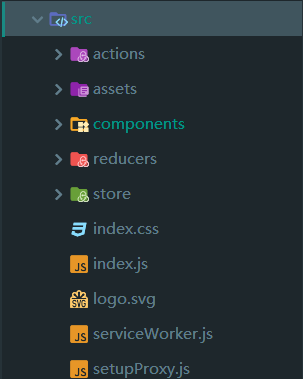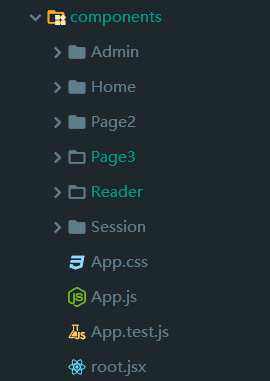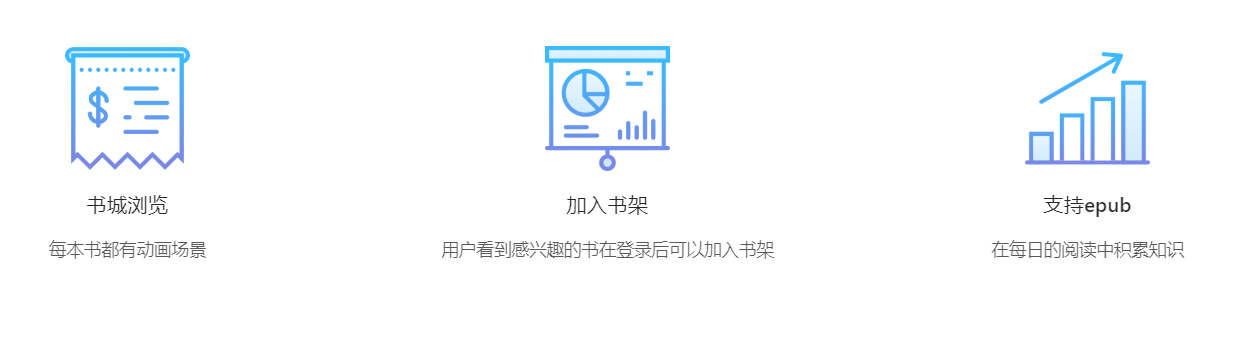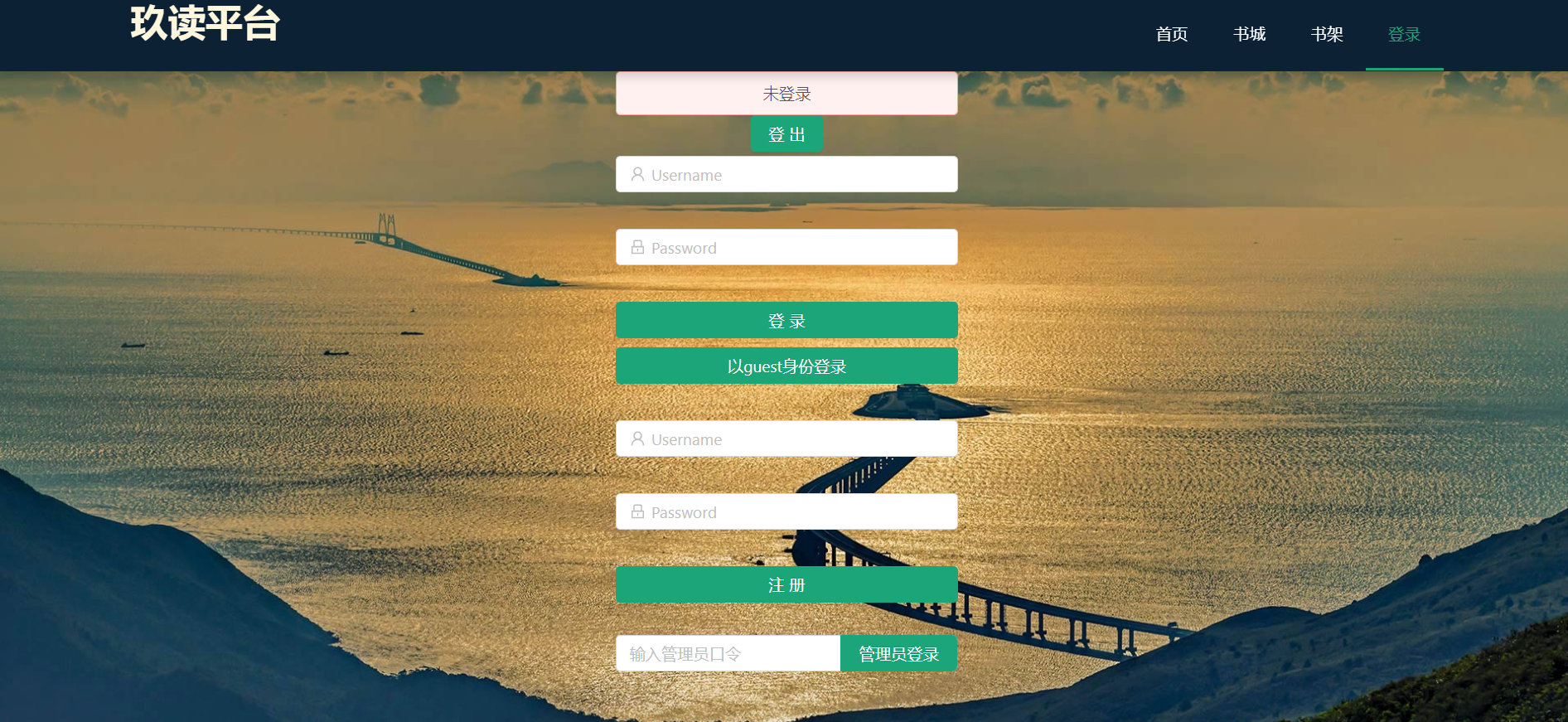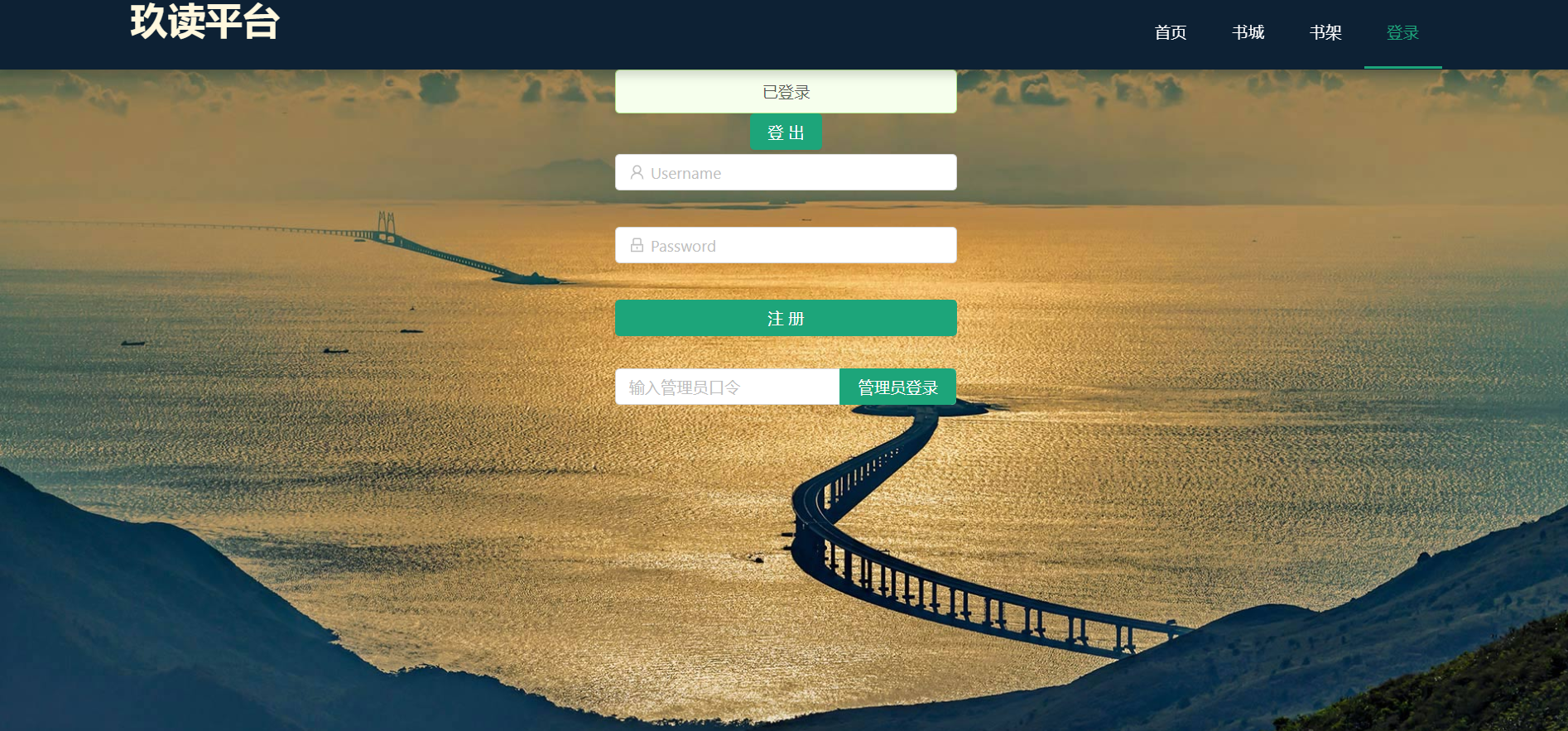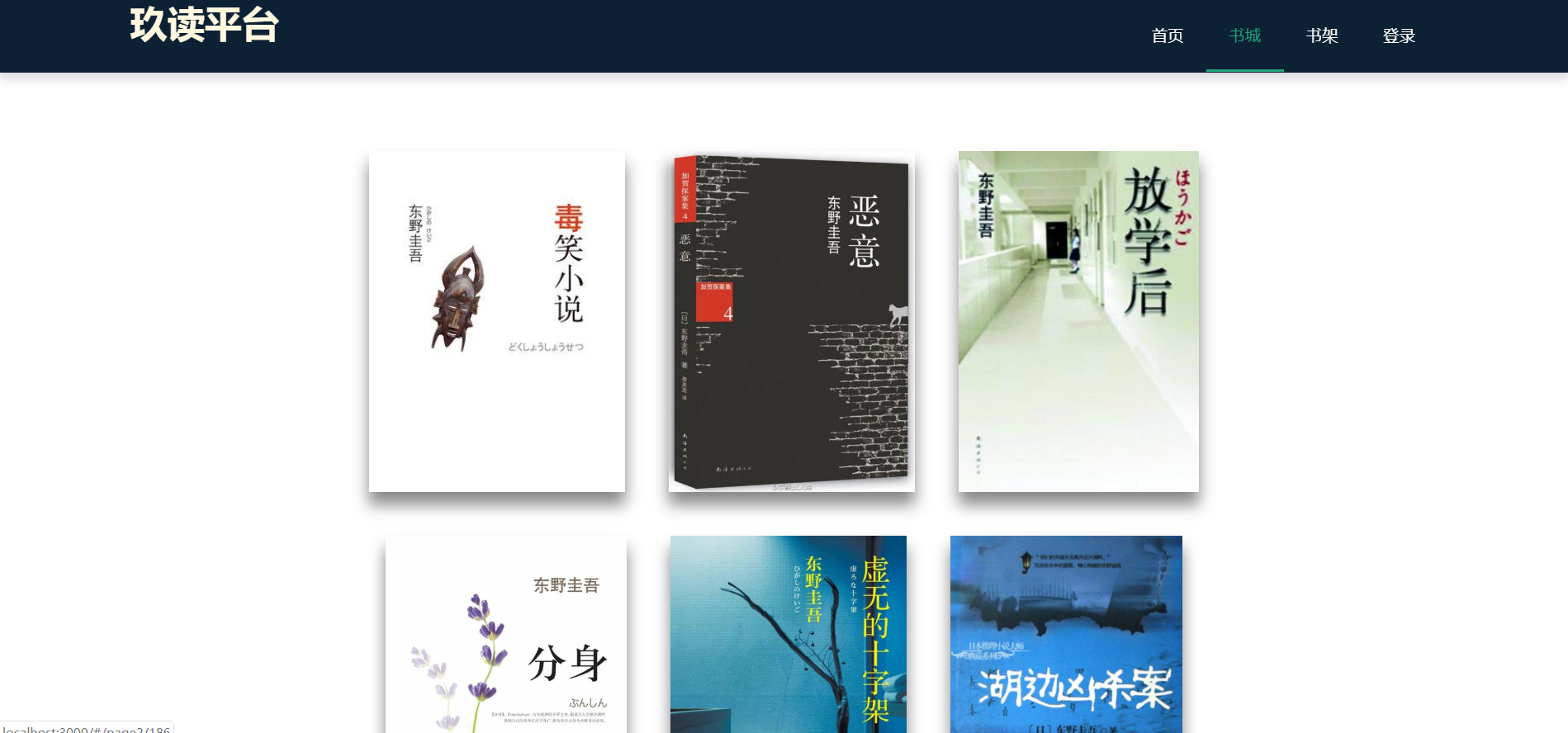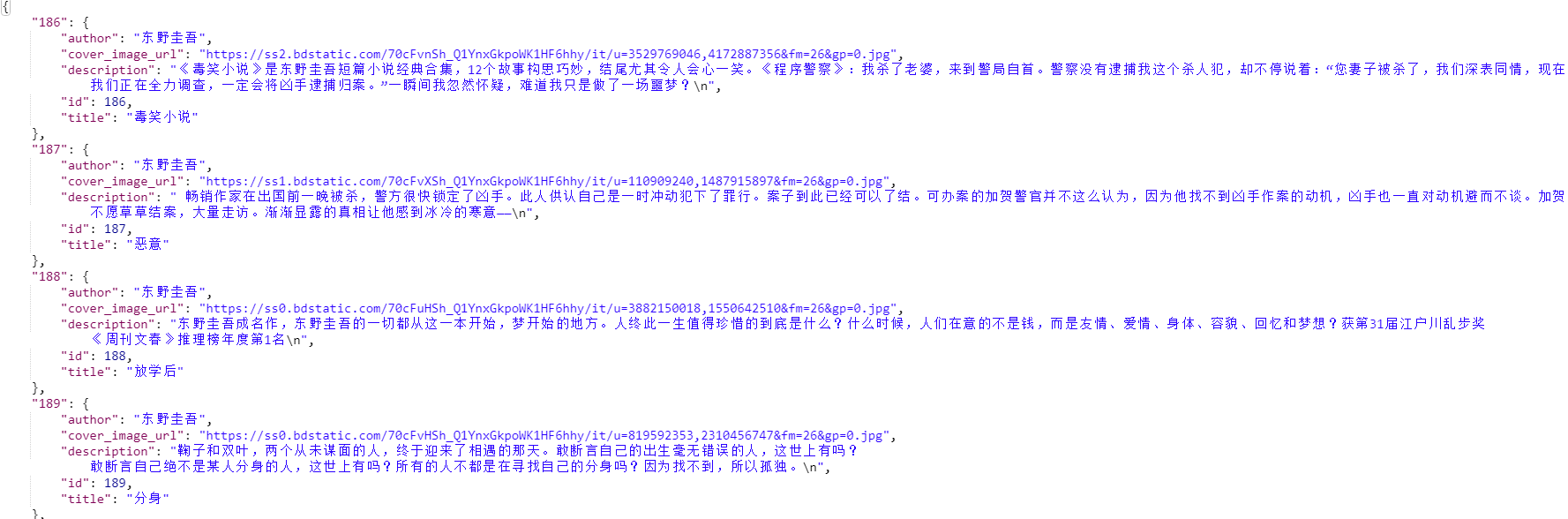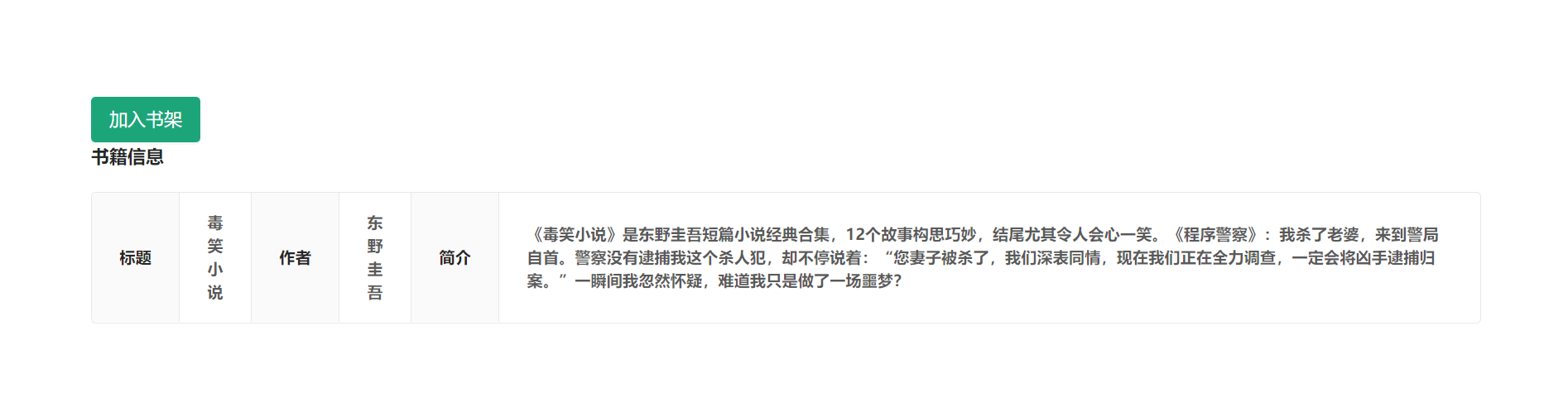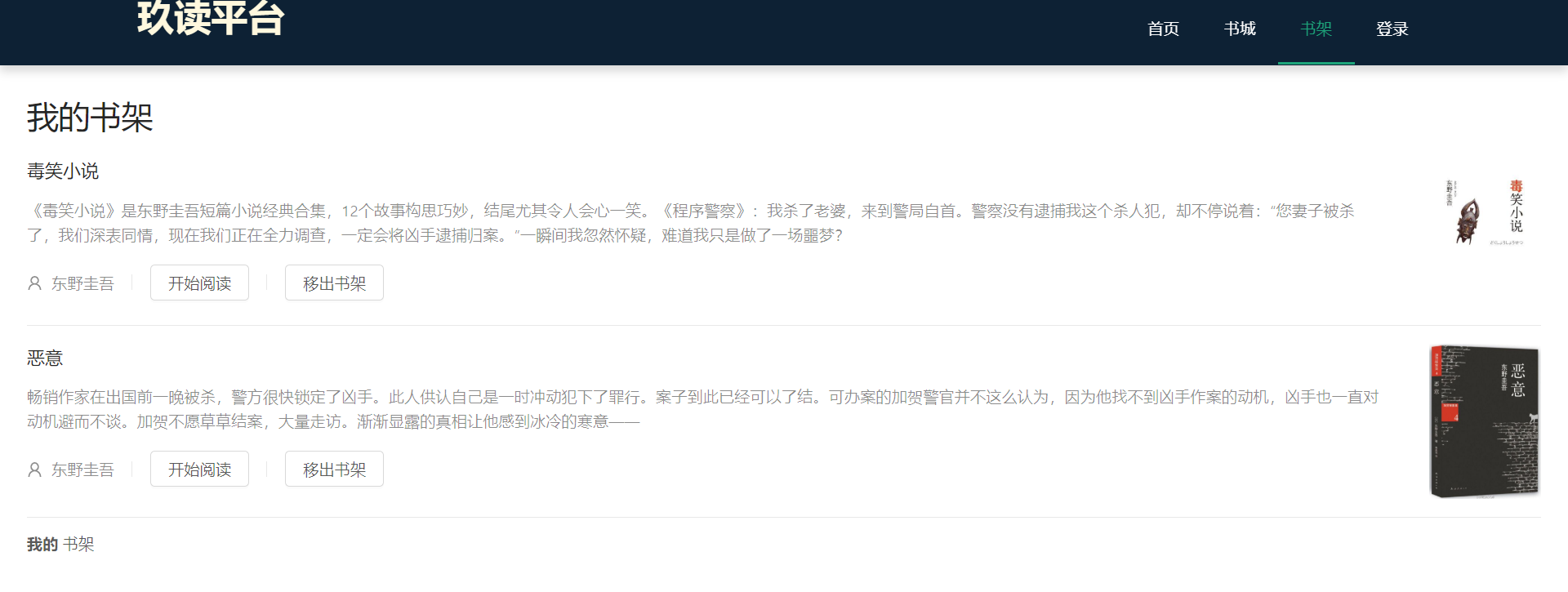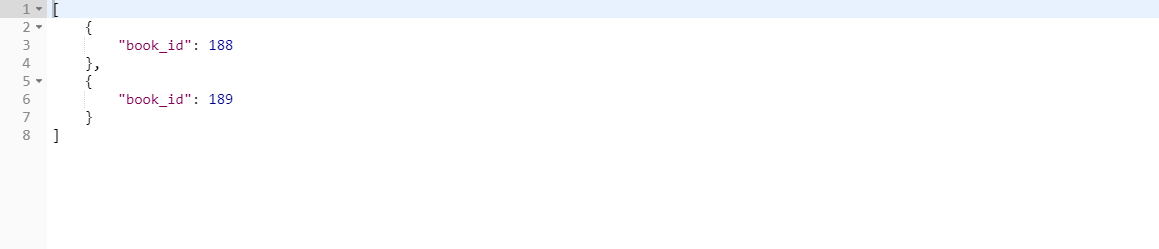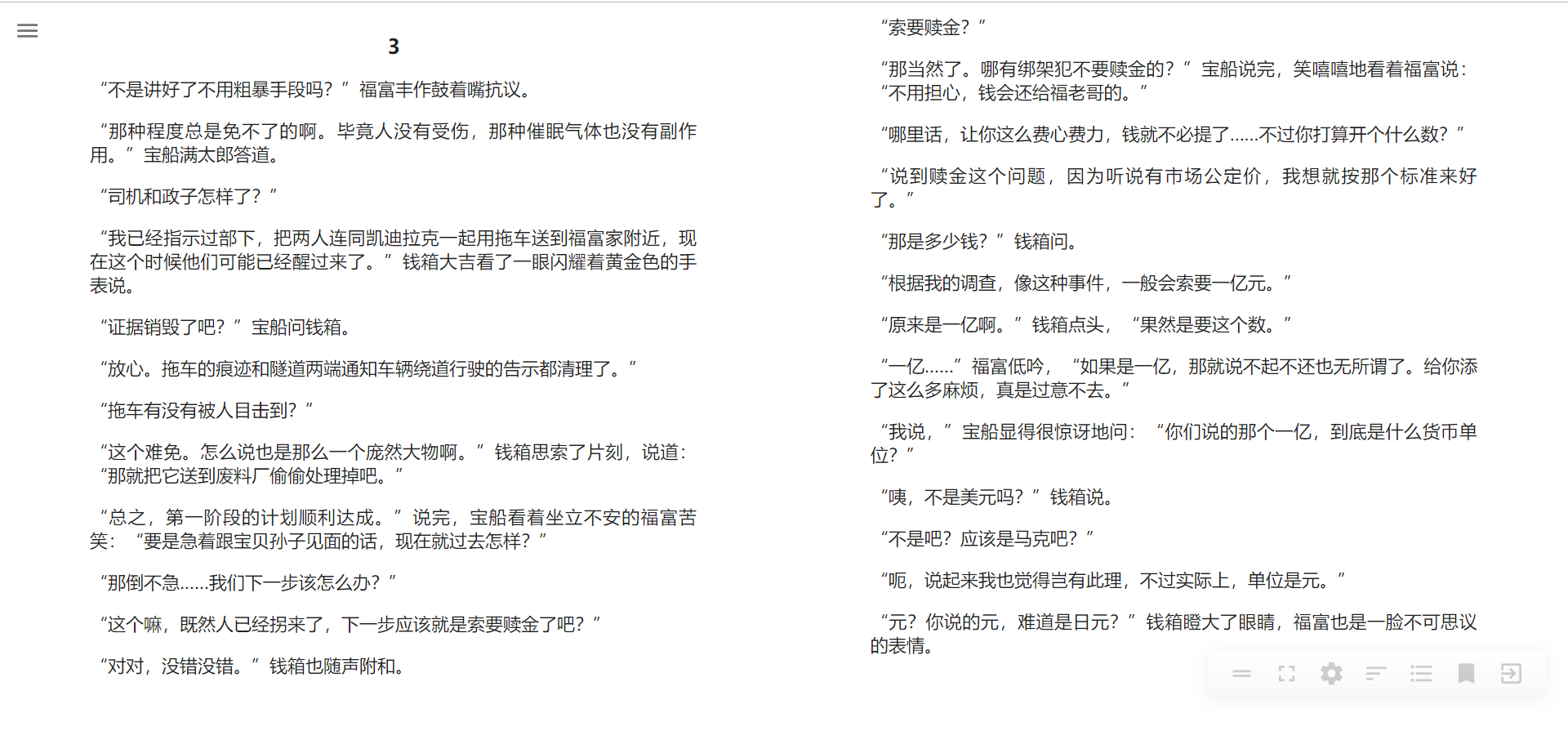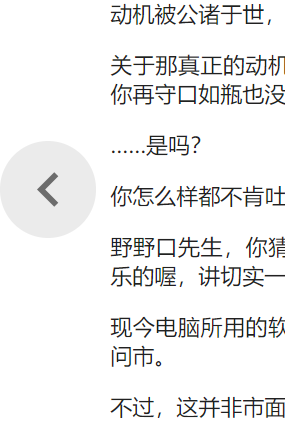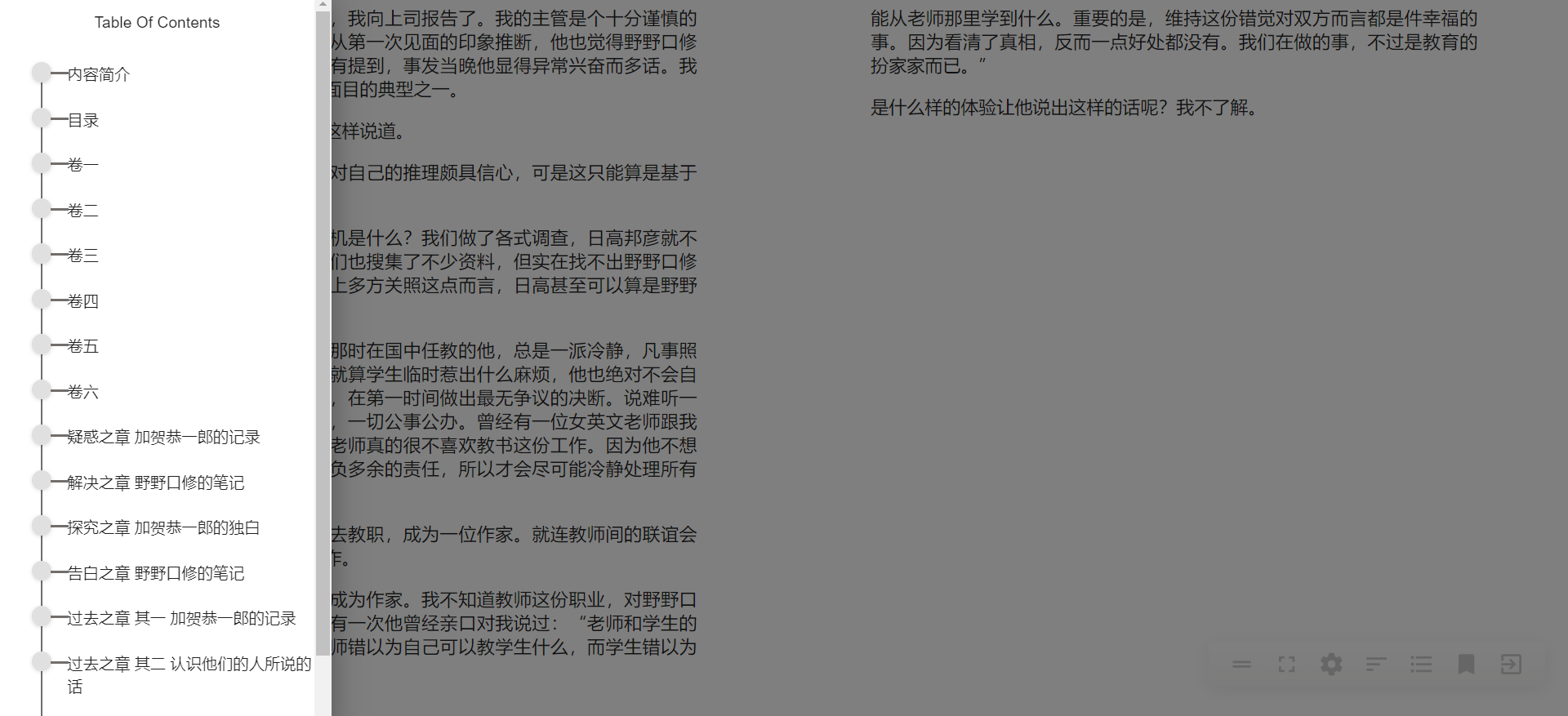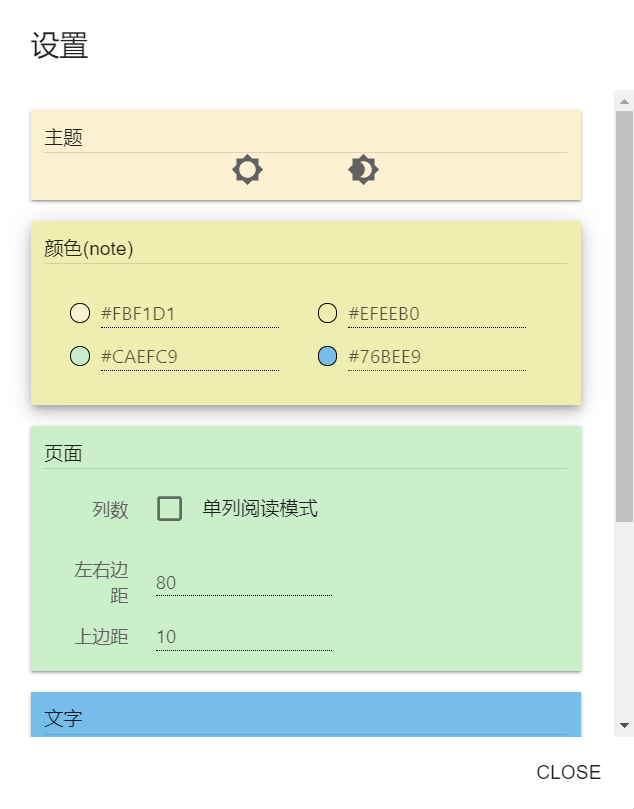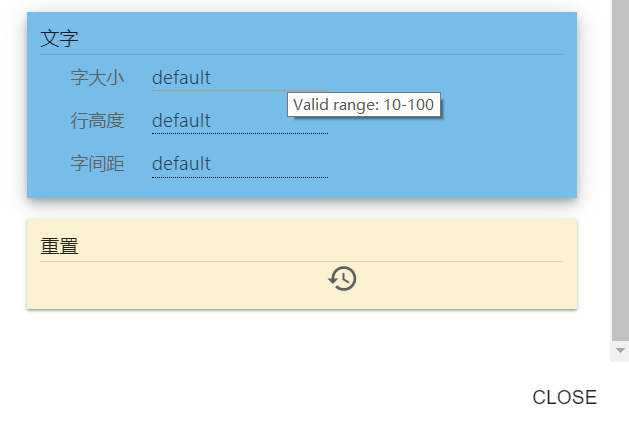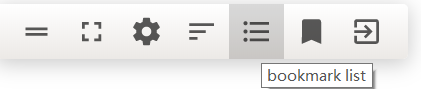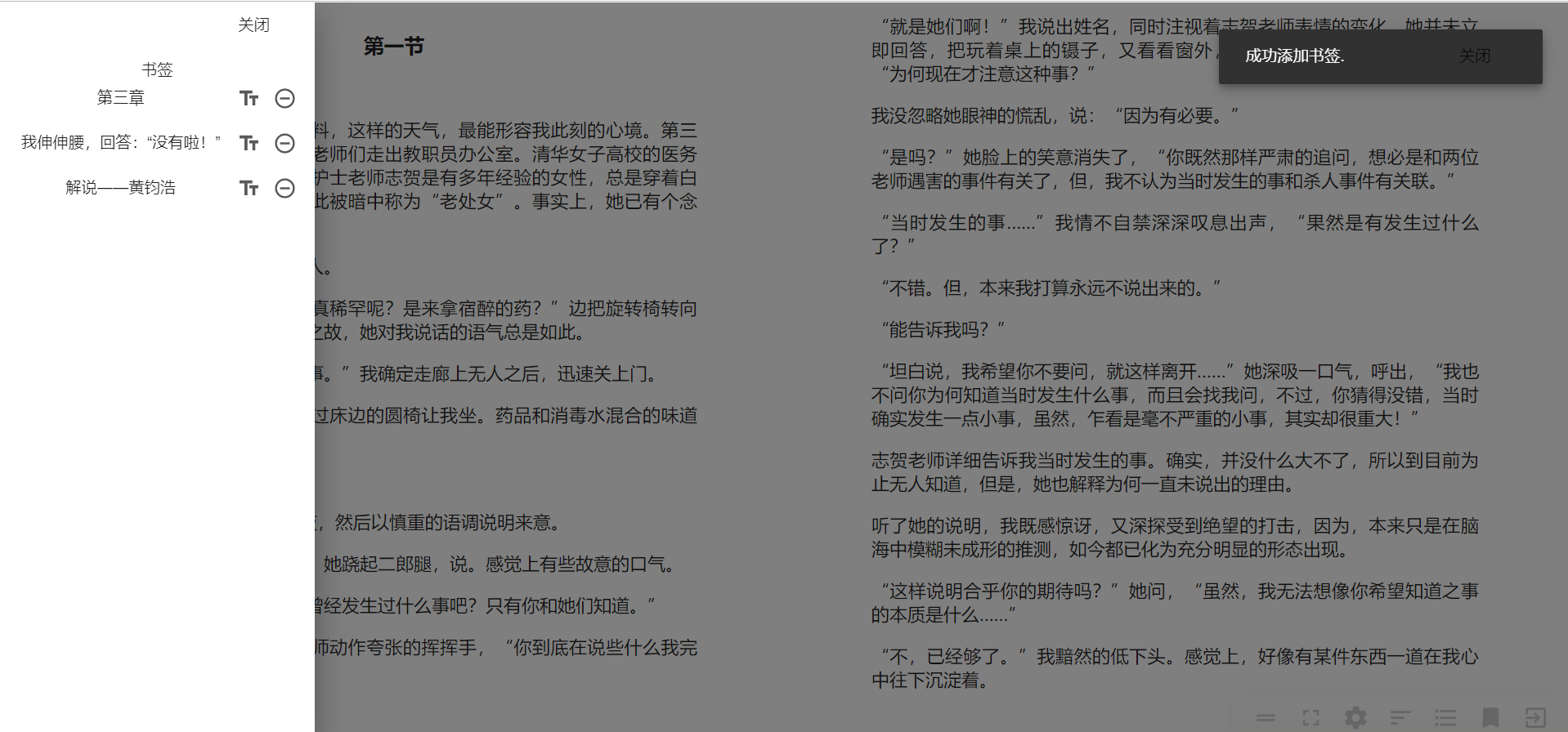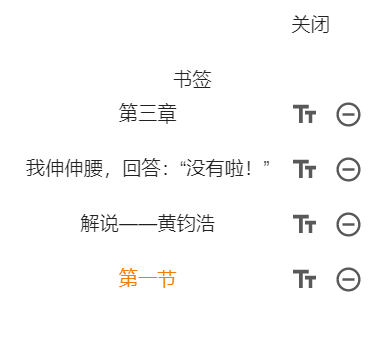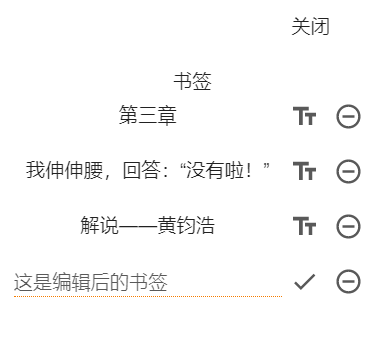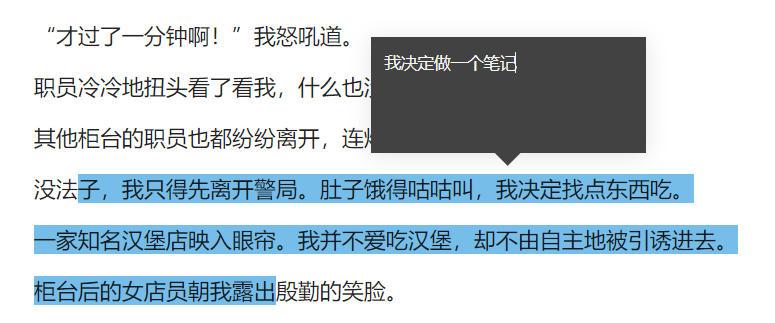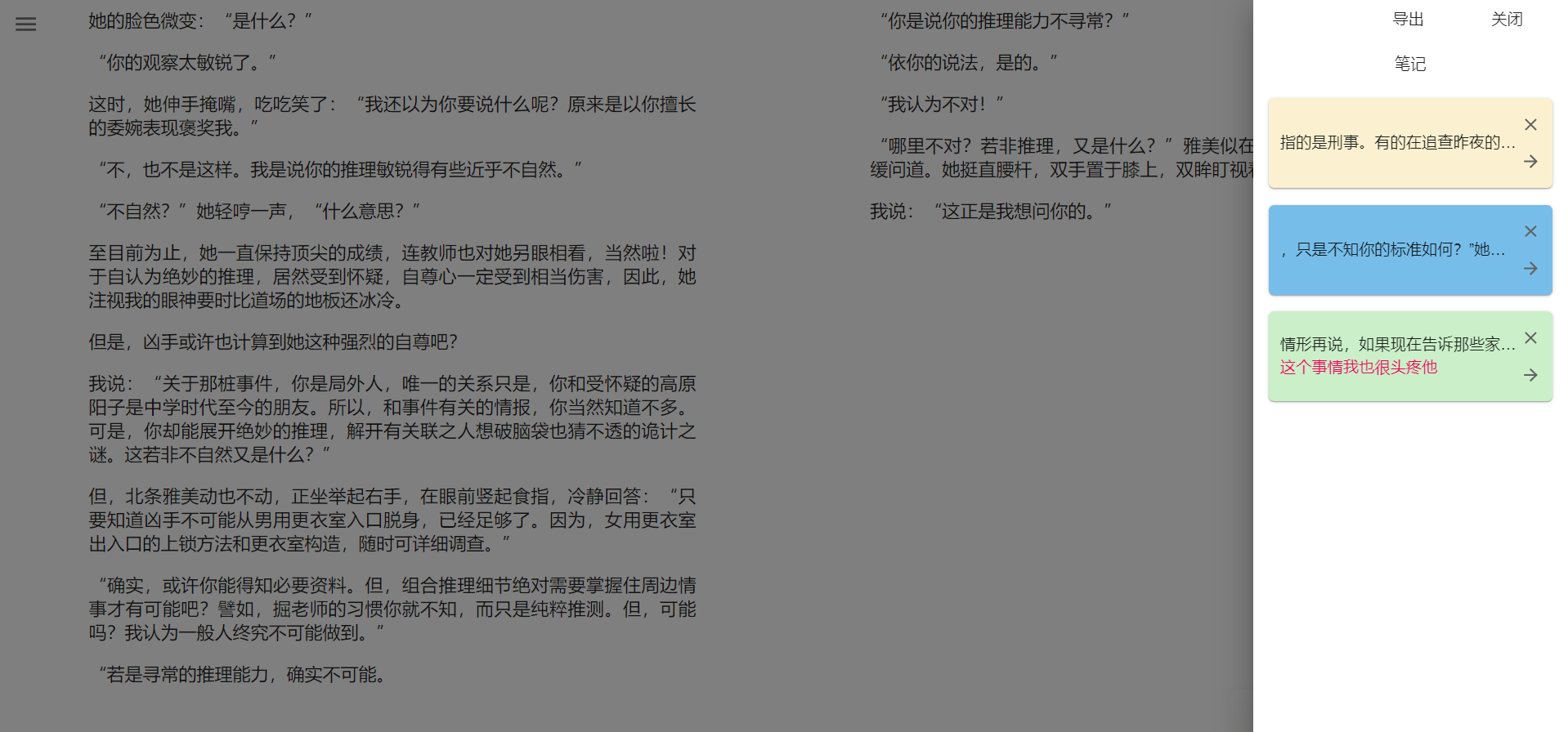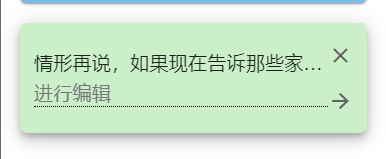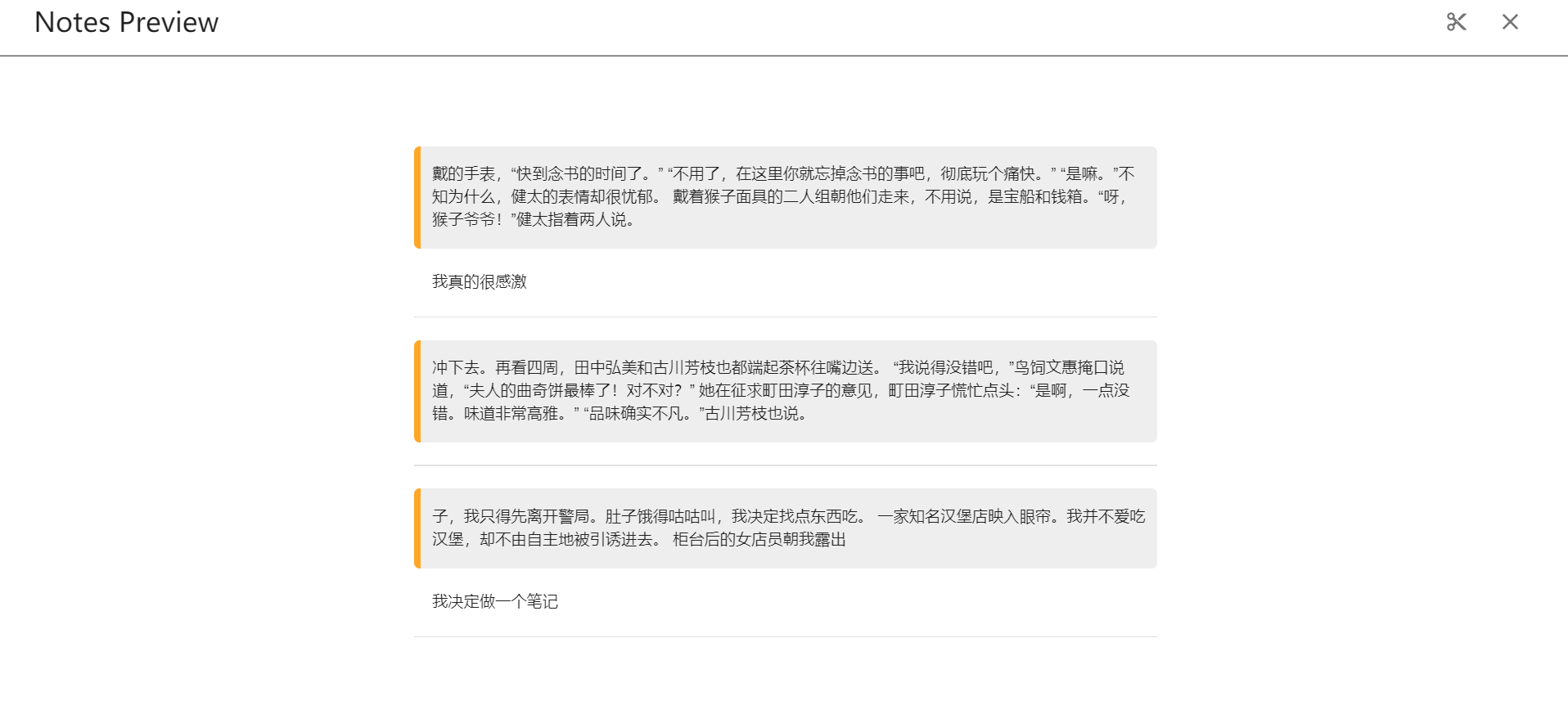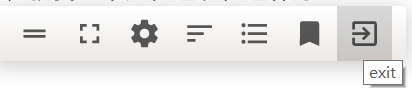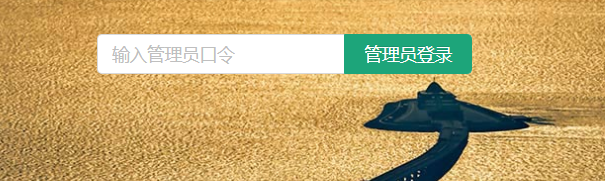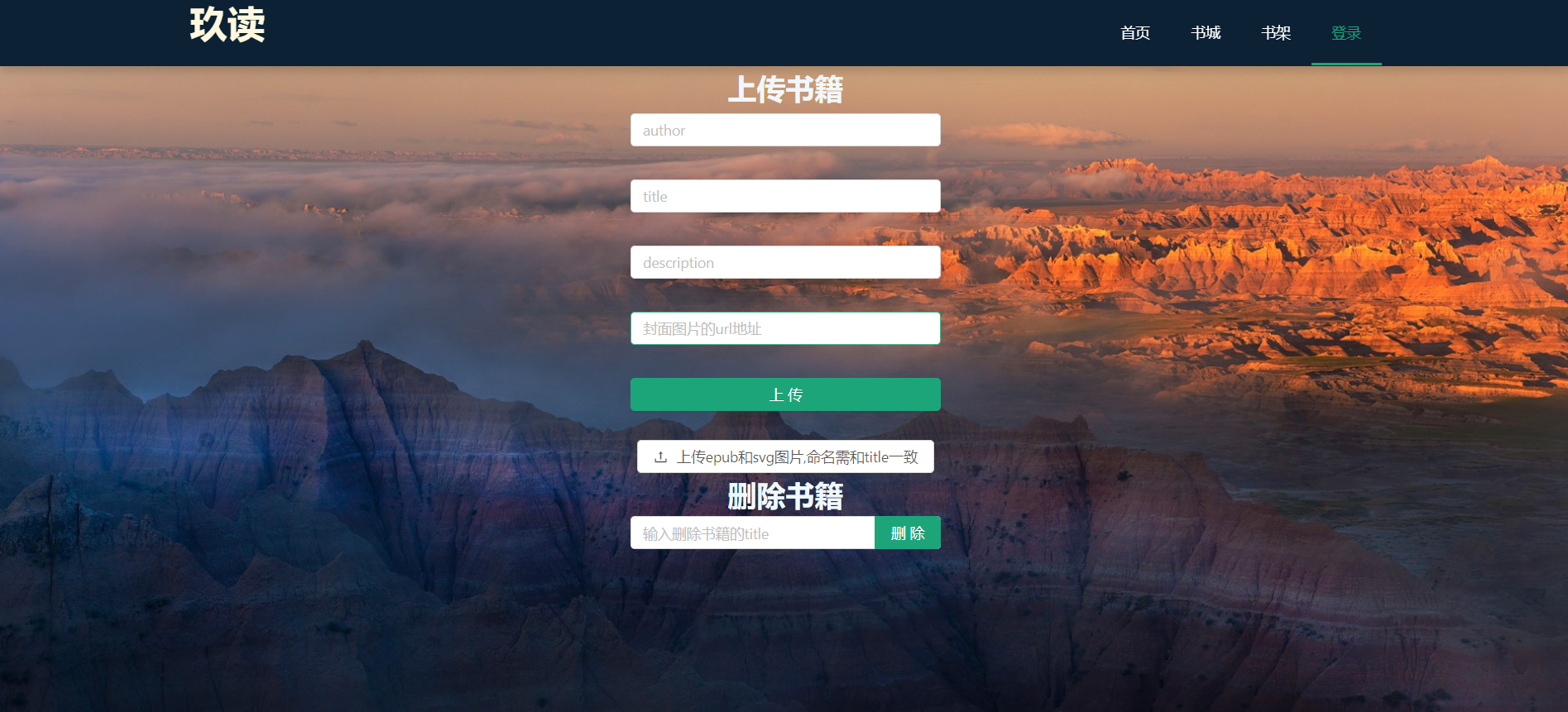同济大学2019年春季学期Web课程课程项目
项目网址:<https://mooooon333.github.io/epub-reading-platform
node version <= 12(node 13 and above is not compatible with node-saas version 4.12.0) Install dependency: npm install or yarn Run: npm start or yarn start
前端:
- 前端框架:react
- 脚手架:create-react-app
- 路由:react-router-dom
- 数据管理:react-redux
- UI组件:ant-design,material-ui
- SVG图片加载:SVGLoader.js
- 动画:react-three-fiber,react-spring
- epub渲染:epub.js
- 笔记抓取:rangy
- 数据持久化:redux-persist
后端:
- 后端框架:flask
- 数据库:mysql
- 后端数据库交互:pymysql
前端核心源码在scr文件夹里。由于本项目采用react-redux管理数据,redux的三个核心对象action, reducer,store分别存放在actions,reducers,store三个文件夹中。assets文件夹存放css所使用的一些静态资源。components里为界面组件的主要实现部分。
- Admin:后台管理员页面
- Home:首页
- Page2:书城
- Page3:书架
- Session:登录
- Reader:阅读界面
导航条如图,分别与Home,Page2,Page3,Session这四个文件夹对应
首页没有功能性的东西,为对网站的简单介绍。
登录界面如图。如果想要使用账号密码登录需要先在下方注册。也可以直接点击以guest身份登录就无需注册。
登录成功后界面会变为如图。点击登出就可以退出登录。
登录和注册的数据发送与处理由session_action.jsx和session_reducer.js管理。以登录为例简单说明:
表单信息的提交由session_form.jsx里的handleSubmit负责,其调用this.props.processForm函数,它是在session_form_container里与dispatch函数对应起来的。
const mapDispatchToProps = (dispatch) => {
return {
processForm: user => dispatch(login(user)),
...
}
}在session_action里定义着login:
export const login = user => dispatch => (
fetch( window.webBase+"api/session", {
headers: {
"Content-Type": "application/json"
},
method: 'POST',
body: JSON.stringify(user)
}).then(res=>res.json()).then(json => (
dispatch(receiveCurrentUser(json))
), err => (
dispatch(receiveErrors(err))
))
);session_reducer.js里的SessionReducer负责返回新的state。
但是redux数据随着浏览器刷新会消失,用户的登陆信息也会消失。所以我采用react-persist进行数据持久化处理。用persistGate包裹主组件入口,以及采用persistReducer处理reducer函数等
<PersistGate persistor={persistStore(store)}>
<App />
</PersistGate>书城的书籍获取也是差不多的思路。在Page2/index.js里调用this.props.requestBookIndex,这个函数与book_actions里的同名函数对应。
Page2/index.js里:
const mapDispatchToProps = dispatch => ({
requestBookIndex: () => dispatch(requestBookIndex()),
});book_actions.jsx里:
export const requestBookIndex = () => dispatch => (
fetch(window.webBase+"api/books").then(payload => (
payload.json())
.then(json=>{
//console.log(json);
dispatch(receiveBooks(json));
}),json=>{
console.log("error")
})
);后端返回的数据如图所示
点击封面图片可以进入相应的页面
这个页面是svg动画的形式,轮转播放,将svg的不同path分割开来,进行动画分割拼凑。具体实现在Page2/action.js里
在svgLoader函数里向服务器请求svg图片,在Scene函数组件里进行动画效果处理。
function svgLoader(id) {
const svgResource = new Promise(resolve =>
new loader().load(window.webBase+"api/svg/"+id, shapes =>
resolve(flatten(shapes.map((group, index) => group.toShapes(true).map(shape => ({ shape, color: group.color, index })))))
)
);
return svgResource;
}点击加入书架,就会加入用户自己的书架里。由于点击加入书架并不涉及组件状态的修改和设置,所以并没有合在redux中,而是直接点击按钮就会调用Page2/book_show.jsx里的addToShelf函数,向服务端发送post请求,以向数据库添加数据。
当用户未登录时,书架会为no data状态,登录后会显示用户已加入书架的书籍
书架部分的实现主要就是使用ant-design 的list进行了对服务端请求的数据进行了渲染。点击移出书架,又会通过fetch向服务器的"api/bookshelf"路由发送post请求,将某本书从该用户的书架中移出。
以guest用户为例,该用户的id为35,所以向服务端的此urlhttps://www.mooooon333.cn:5000/api/bookshelf/35发送get请求,然后会获得书的id,根据id在store里的books里找到对应的书然后进行渲染。
点击开始阅读,会跳转到阅读界面。
为了更加舒适的阅读体验,当用户点击开始阅读进入阅读界面时,页面上方的导航条和下方的footer都会隐藏。
左侧右侧均有如图所示的按钮可以翻页,也可以用鼠标滚轮翻页。
工具栏如图,第一个为图标不是按钮,从第二个到第六个依次为全屏,设置,笔记,书签,添加书签,退出到书架。工具栏默认是淡化透明状态,当鼠标移到上边才会实体化。
由于此阅读界面并不与其他页面发生数据相关,且数据流动多为从父组件到子组件,固没有采用redux,而是采用props传递数据。在viewer.jsx里定义着一些需要传递给子组件的函数,多数组件在Viewer.jsx里渲染:
return (
<div id="viewer">
<Navigation .../>
<ViewArea ... />
<Toolbar .../>
<Bookmarks ... />
<Notes .../>
<SettingsDialog .../>
<Message .../>
<ExportPanel .../>
</div>
);重要的三个组件,navigation、bookmarks和notes用drawer实现,默认是关闭的,当在toolbar点击对应按钮时drawer会弹出。navigation因为不能
在Viewer.jsx里会向服务器请求对应的epub文件
this.epub = ePub( window.webBase+"api/epub/"+this.props.epubTitle.id+".epub");点击左上角会弹出目录,点击可以跳转:
导航条的实现是通过获取epub文件自带的chapters,然后用innerHTML的方式插入到如图所示的drawer里边。
设置页面如图:
主题可以切换白天模式和夜间模式,颜色主要是对笔记勾选的颜色进行更改,这个后边笔记部分再进行介绍。页面上可以调整页面间距,也可以由默认的双列浏览调整为单列浏览,但需要刷新生效。文字上的调整也如上图所示。如果对自己的调整不满意,还可以进行重置。
样式的改变都为调用this.props.setConfig函数,这个函数的定义在Viewer.jsx 里,通过props传给SettingDialog组件
setConfig(key, value) {
this.setState({[key]: value});
Config.set(key, value);
}此按钮为添加书签
此按钮为弹出书签Drawer:
书签和笔记的页面都是在侧方弹出,一个在左一个在右边,点击右上角的关闭按钮可以关闭Drawer。
(更新:最终取消了关闭按钮,采取常用的drawer控制方式,点击非drawer区即可退出)
点击此按钮可以查看以添加的书签并且点击进行跳转
书签会以对应页的第一句作为默认名字,也可以进行编辑重命名。
点击减号可以删除这个书签。
书签列变的实现在Bookmarks.jsx文件里,书签的每一项在Bookmark.jsx文件里
选中一段文字后,可以用不同文字进行标记,这里的四种颜色可以在设置中进行设置。
用颜色标注好这段文字之后,再进行点击可以输入笔记。
点击工具栏里的图标可以弹出笔记
上方黑色的是原文,下方红色的是自己的笔记。点击箭头可以跳转到原文,点击叉号可以删除。
笔记可以修改,可以直接在drawer上修改,也可以跳转到原文点击原文彩色部分修改。
点击上方的导出按钮可以到笔记导出页面:
点击右上方剪刀按钮可以复制所有笔记内容到剪切板。而且不同笔记会有分割线分割
点击退出按钮会回到书架页面。
handleExit() {
this.props.history.push('/page3');
}所有笔记、书签、样式调整等信息都会保存到浏览器数据库里,实现数据持久化。
在登陆页面输入管理员登录的口令即可进入后台管理页面,默认口令为“root”
由于时间仓促,只实现了简单的上传和删除功能。封面图片由于多为网上寻找,所以直接上传网上图片的url地址就好,百度图片地址即可。上传后,还需要上传与书同名的svg图片和epub资源,没有svg的话书城不会渲染相应动画,但还是可以正常访问并加入书架。
目前只支持一个标题的书只能有一本,重复上传同名的书会覆盖。
以上传为例,上传也是采用与前述类似的发送post请求的语句,将表单四个框里的内容整合为一个对象book发送到服务端。
handleSubmit() {
const book = Object.assign({}, this.state);
console.log(book);
fetch( window.webBase+"api/upload", {
headers: {
"Content-Type": "application/json"
},
method: 'POST',
body: JSON.stringify(book)
}).then(res=>res.json()).then(json => (console.log(json)
), err => (
console.log(err)
))
}